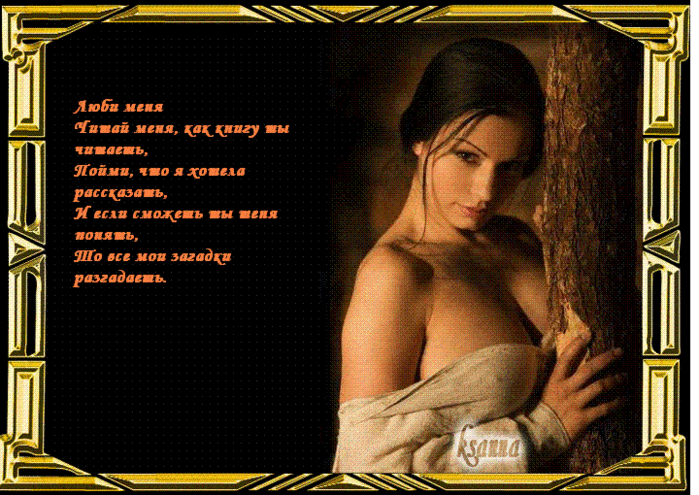-Музыка
- Именинница. Гр. Белый День
- Слушали: 1090 Комментарии: 0
- Проститься - саксофон (музыка)
- Слушали: 23460 Комментарии: 0
- Алена Roxis - I dont wanna
- Слушали: 6353 Комментарии: 2
- Хава нагила!
- Слушали: 7530 Комментарии: 0
- Адажио Т. Альбиони.
- Слушали: 48624 Комментарии: 1
-Метки
-Подписка по e-mail
-Поиск по дневнику
-Рубрики
- все для днева (53)
- Вязание (52)
- Советы для красоты и здоровья (25)
- Рецепты здоровья (24)
- Цветы домашние, садовые, выращивание, уход (21)
- Полезности для хозяйства (6)
- музыка (5)
- Мультиварка (2)
- Заготовки на зиму (2)
- Открытки (1)
- генераторы (6)
- живопись,рисунки (40)
- Животные и птицы (30)
- Игры, флешки (15)
- Картинки с надписями (16)
- клипарт (13)
- кулинария (86)
- курсоры (3)
- Любовь (6)
- Мои работы (57)
- Морские обитатели (6)
- Парусники (2)
- Переводчик (1)
- Поздравления (23)
- полезности (26)
- Поэзия (64)
- праздники, полезности (4)
- природа (8)
- притчи (5)
- Разное (20)
- Рамочки (71)
- религия (5)
- Рисунки песком (5)
- рукоделие (19)
- смайлики (2)
- ссылки (5)
- тесты (4)
- уроки (75)
- Фотошоп (40)
- Фоны для работ (2)
- САД и ОГОРОД домашние, садовые, выращивание,уход (11)
- Интересное (49)
- юмор, приколы (29)
-Конвертер видеоссылок
-Интересы
-Друзья
-Постоянные читатели
-Сообщества
Другие рубрики в этом дневнике: юмор, приколы(29), Цветы домашние, садовые, выращивание, уход(21), Фотошоп(40), тесты(4), ссылки(5), Советы для красоты и здоровья(25), смайлики(2), САД и ОГОРОД домашние, садовые, выращивание,уход(11), рукоделие(19), Рисунки песком(5), религия(5), Рамочки(71), Разное(20), притчи(5), природа(8), праздники, полезности(4), Поэзия(64), Полезности для хозяйства(6), полезности(26), Поздравления(23), Переводчик(1), Парусники(2), Открытки(1), Мультиварка(2), музыка(5), Морские обитатели(6), Мои работы(57), Любовь(6), курсоры(3), кулинария(86), клипарт(13), Картинки с надписями(16), Интересное(49), Игры, флешки(15), Заготовки на зиму(2), Животные и птицы(30), живопись,рисунки(40), генераторы(6), Вязание(52), все для днева(53)
Без заголовка |
Это цитата сообщения alexjdanov [Прочитать целиком + В свой цитатник или сообщество!]
|
Урок волшебства |
Это цитата сообщения Rusoolga [Прочитать целиком + В свой цитатник или сообщество!]
.Я ПИСАЛА ОБ ЭТОМ 5 ДЕКАБРЯ, ПРОСТО ПОВТОРЮСЬ, МОЖЕТ КТО НЕ ВИДЕЛ ИЛИ НЕ ПОНЯЛ
Вот что можно сделать из любой картинки или фотографии 




пример было - стало 

Кому интересно еще раз повторю как это делать!!!
|
Рубрика: Уроки от П_Р_И_Р_О_Д_Н_О_Й, движущийся радужный текст |
Это цитата сообщения _П_Р_И_Р_О_Д_Н_А_Я_ [Прочитать целиком + В свой цитатник или сообщество!]
Для начала берем тэг движения(скажем право-лево)и ставим его в сообщение(тэги приведены ранее),он выглядет так:

у нас при сохранении получиться вот это:
Теперь берем код нашего радужного текста и меняем в нем слово text на слово font(абсолютно везде):
исходный код радужного текста выглядит так:

окончательный код радужного текста будет выглядеть так:

Теперь обработанный код радужного текста вставляем в тэг движения,вместо слов ваш текст(выглядеть это будет так):
Тэг движения и ео отмена:

Код вашего радужного текста:

А такой результат у вас должен получиться:
|
Рубрика: уроки |
Это цитата сообщения Враг_твой [Прочитать целиком + В свой цитатник или сообщество!]
Открываем наше изображение. В панели слоев кликаем правой кнопкой прямо на слое background, duplicate layer. Затем инструментом rectangular Marquee tool (он слева от предыдущего) делаем рамку, размером чуть меньше изображения. Внешняя часть у нас останется в виде рамки. Потом выделенную область удаляем: Edit -- Cut
К оставшейся рамке применяем Layer -- Layer Style -- Bevel and Emboss Это уж на ваш вкус, как будете настройки менять.
З.Ы. Вот еще есть варианты несложных рамок.
http://www.a4u.tomsk.ru/texts/show_text.phtml?tid=24

|
Рубрика: Сборник уроков. |
Это цитата сообщения Svyatoslav_Lee [Прочитать целиком + В свой цитатник или сообщество!]
Метки: спасибо автору что создал такой сборник теперь все под рукой. |
Без заголовка |
Это цитата сообщения _П_Р_И_Р_О_Д_Н_А_Я_ [Прочитать целиком + В свой цитатник или сообщество!]
Можно просто писать ключевое слово вот здесь(это самое простое):

а можно создать разделы,для этого надо зайти в настройки дневника в раздел:

нажать на создать раздел:

и сохранить настройки,а потом при создании новой записи ставить галочку в нужном вам разделе,вот здесь:


Метки: уроки: оформление дневника |
Без заголовка |
Это цитата сообщения _П_Р_И_Р_О_Д_Н_А_Я_ [Прочитать целиком + В свой цитатник или сообщество!]
для того чтобы картинка располагалась слева от текста в конце адреса картинки пишем - align=left ;
для того что бы картинка располагалась справа от текста в конце адреса картинки пишем - aign=right
выглядет это в коде так:

Метки: рубрика: уроки |
Волшебство ( как создать свой слайд) |
Это цитата сообщения ВЕТЕР__ПЕРЕМЕН [Прочитать целиком + В свой цитатник или сообщество!]
Метки: создание слайдов. |
Урок как делать простые рамки |
Это цитата сообщения -Driada- [Прочитать целиком + В свой цитатник или сообщество!]
Метки: рамки |
Полезная подсказка от Открытки_от_Саюри |
Это цитата сообщения Njamochka [Прочитать целиком + В свой цитатник или сообщество!]

Многие пользователи Photoshop, установившие русифицированные версии, при выполнении уроков не могут найти нужные термины. Проблема усугубляется еще и тем, что, помимо официальных русских названий, которые даются Adobe, существуют еще разные версии русификаторов. В данной статье собраны типичные переводы терминов.
Метки: уроки |
Благодаря Иринако приобрела еще один полезный урок. |
Это цитата сообщения almiria_kh [Прочитать целиком + В свой цитатник или сообщество!]
Как написать на картинке текст с помощью Paint. |
Метки: уроки текст |
Полезная вешь от almiria |
Это цитата сообщения almiria_kh [Прочитать целиком + В свой цитатник или сообщество!]
| Вот что было  И вот что получилось!  Поехали!…  Для этого после вашего текста ставим 2 пробела и точку. Нажимаем "ЗАБЛЕСТИ"  Вот что получилось.Сохраняем как обычно.  Далее заходим в Adobe ImageReady(приложение фотошопа) и открываем надпись.  Жмём рамочку-1.и выделяем надпись.затем жмём на любой инструмент-в данном случае это пипетка-2.  Получаем надпись без логотипа.  Сохраняем надпись.  Надпись без логотипа!  Идею увидела здесь! http://blogs.mail.ru/list/zoom-zoomka/ ВНИМАНИЕ!!! при цитировании снимите галочку с "Автоматически переводить URL в ссылку "-как показано ниже.  |
Метки: уроки |
Очень нужная вещь от MAGNOLIYA-SPb, теперь не нужно, искать все в одном месте |
Это цитата сообщения Sheree [Прочитать целиком + В свой цитатник или сообщество!]
Панель инструментов в Photoshop - это в своем роде азбука Фотошопа. Знать все ее буквы обязательно. Иначе вы с трудом будете понимать язык, на котором написаны уроки по Фотошопу.
Вот она ненаглядная во всей своей красе распласталась по экрану вашего монитора. В рабочем окне выглядит тоненькой полосочкой. Но если раскрыть все инструменты, которые сидят внутри нее - стройной она вам точно не покажется.
Панель инструментов в Photoshop - это 56 инструментов, палитра цветов и еще 6 вспомогательных кнопок.
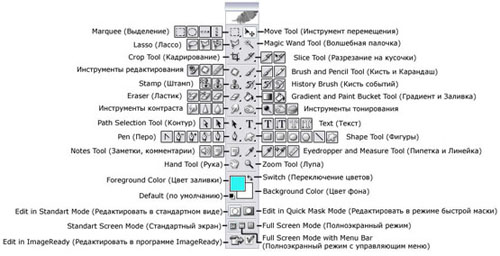
Итак, начнем разбор панели. Разобъем ее сначала пополам.
На следующих двух скриншотах хорошо видны группы инструментов:
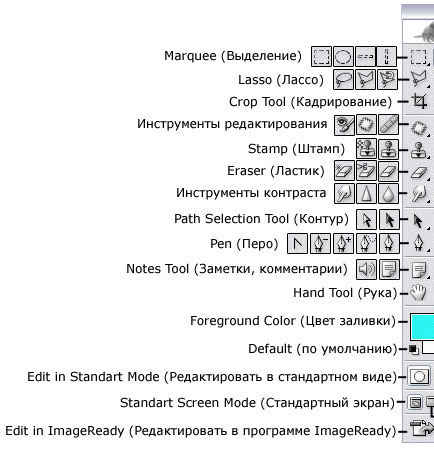
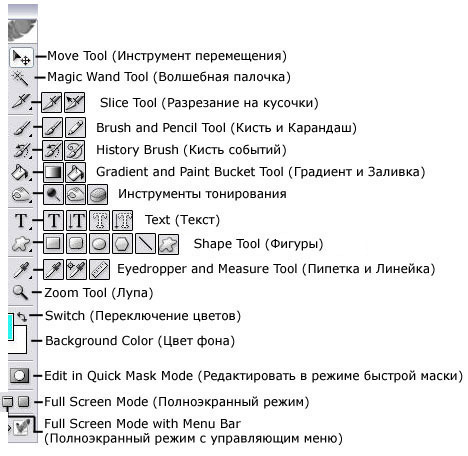
А теперь рассмотрим скрытые инструменты:

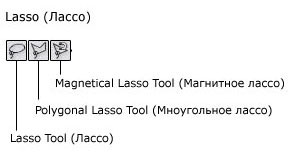

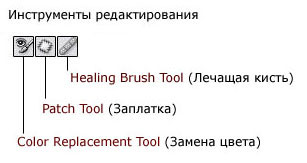
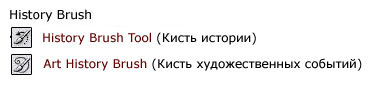
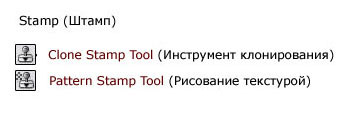
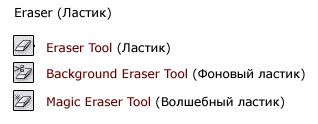
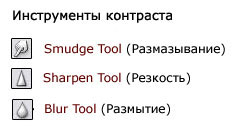
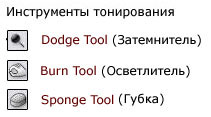
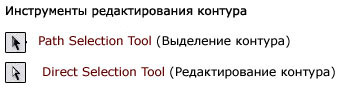

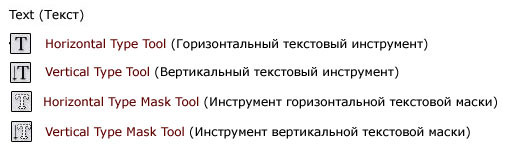
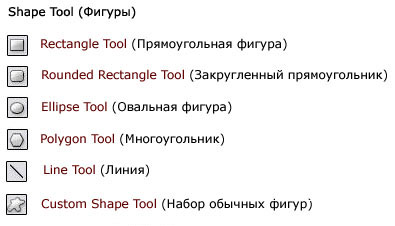
Пусть эта информация будет вам шпаргалкой на первое время.
(с)
Метки: уроки название инструментов фотошопа их применение |
Уроки, восстанавливаю потерянное |
Это цитата сообщения уроки [Прочитать целиком + В свой цитатник или сообщество!]
Для начала возмем однослойную рамочку и разберем ее что к чему и для чего.
Ваш текст |
Метки: уроки как делать рамочки |
Спасибо автору за то, что сделал. Очень нужная информация. |
Это цитата сообщения LebWohl [Прочитать целиком + В свой цитатник или сообщество!]
|
|
Процитировано 103 раз + в цитатник
|
Прекрасная подборка уроков Фотошопа. |
Это цитата сообщения _LexIncorp_ [Прочитать целиком + В свой цитатник или сообщество!]
Метки: уроки фотошопа |
Без заголовка |
Это цитата сообщения _Н_А_Т_А_Ш_А_ [Прочитать целиком + В свой цитатник или сообщество!]
|
Сборник уроков по анимации. |
Это цитата сообщения БЛОГбастер [Прочитать целиком + В свой цитатник или сообщество!]
Блики
Блестки1
Блестки2
Блестки3
Блестки4
Исчезающий текст
Вращающийся шар
Летящие звезды
Моргающие глаза
Мигающая надпись
Металлический блеск
Огонь
Переливы цветов
Прыгающие буквы
Помехи
Слайд шоу 1
Слайд шоу
Слезы
Эффект написания текста
Текст из звезд
Эффект лупы в движении
Текст в движении
|
Уроки от Открытки от Саюри |
Это цитата сообщения Открытки_от_Саюри [Прочитать целиком + В свой цитатник или сообщество!]
начнем с самого простого ==БЛЕСТЯЩАЯ РАМКА==
у меня ф/шоп SC3 (10ка )на русском.
поэтому как и что называется в анг версии..
вот здесь переводы
http://www.liveinternet.ru/users/2416787/post85315475/
Метки: уроки фотошопа |
Очень полезный урок от Romanovskaya Galina. |
Это цитата сообщения Coffee-and-cigarette [Прочитать целиком + В свой цитатник или сообщество!]
Как же делать фоны без швов? озадачилась я этим вопросом около недели назад, когда поняла, что меня не устраивают эти несостыковывающиеся фоны в дизайнах, которые я делаю... Просидела более часа в поисковике, но большинство ссылок были либо устаревшими, либо предлагался способ с плагинами (на скачку которых тоже давалась устаревшая ссылка), но при работе с плагинами тоже остаются швы!
так что выдаю другой способ, более эффективный и удобный!
Жми, и будешь просветлённым
Метки: уроки фотошопа |
Новогодний подарок от m Luba-7 |
Это цитата сообщения Nayada-vera [Прочитать целиком + В свой цитатник или сообщество!]
|
Метки: уроки рамочка с текстом вокруг картинки |
Урок ФШ |
Это цитата сообщения ВЕТЕР__ПЕРЕМЕН [Прочитать целиком + В свой цитатник или сообщество!]
Стиль слоя “Bevel & Emboss” имеет дурную славу. И все это благодаря тому, что новички используют этот стиль слишком грубо. Многие говорят, что “Bevel & Emboss” бесполезен, но я постоянно встречаю его в различных графических работах (особенно, на различных лейблах в магазинах и т.п.).
Из этого урока Вы узнаете, как сделать простой, но эффектный золотой текст, использовав всего лишь несколько стилей слоя! Но сам эффект основан именно на стиле “Bevel & Emboss“.

Метки: уроки золотой текст |
Видеоурок от ВЕТЕР ПЕРЕМЕН. |
Это цитата сообщения ВЕТЕР__ПЕРЕМЕН [Прочитать целиком + В свой цитатник или сообщество!]
Метки: уроки фш как делать рамочки |
Еще один урок от ВЕТЕР ПЕРЕМЕН. |
Это цитата сообщения ВЕТЕР__ПЕРЕМЕН [Прочитать целиком + В свой цитатник или сообщество!]
Создайте новый документ (Файл > Новый…) с такими параметрами. Ширину и высоту документа определит размер Вашего фото, которое Вы собираетесь поместить в рамку.

Откройте заставку Окна – Стили (Window – Styles). Нажмите на понравившееся окошко стиля, выберите инструмент заливка ![]() (Paint Bucket) и заполните весь документ. Я выбрал стиль «золотые слитки», он есть на сайте и его можно скачать здесь.
(Paint Bucket) и заполните весь документ. Я выбрал стиль «золотые слитки», он есть на сайте и его можно скачать здесь.
Вот что пока получилось:

Берём инструмент «прямоугольная область» (Rectangular Marquee) и, выделяем область внутри документа, отступив от краёв примерно на 1,5-2 см, жмём «delete» (удалить):

Снимем выделение (ctrl+D). Идём в Фильтр - Пластика (Filter – Liquify)… И вот он момент творчества! По своему вкусу и усмотрению используйте различные инструменты и настройки к ним и начните «издеваться» над рамкой:

По окончании нажмите ОК.
Создадим новый слой и зальём его, перетащим на задний план.

Теперь осталось вставить фотографию и подогнать её по размерам.

Примерно так будет выглядеть конечный результат. Успехов!
Автор: Олег Мершенко Источник
Метки: уроки рамочки |
Уроки. Очень доступные пояснения от m_luba-7.Огромое ей спасибо. |
Это цитата сообщения Nayada-vera [Прочитать целиком + В свой цитатник или сообщество!]
|
Метки: уроки коды окошек для вставок |
Целая энциклопедия уроков по ФШ. Спасибо автору за титанический труд. |
Это цитата сообщения Sheree [Прочитать целиком + В свой цитатник или сообщество!]
97 Видеоуроков по Adobe Photoshop от Игоря Ульмана
- Простейшая рамка для фотографии
- Простейший приём осветления
- Коллаж из фотографий сюжетной макросъёмки
- Добавление возраста цветной фотографии
- Заснеженный текст
- Корректирующие слои. Пример 1.
- Коррекция снимка режимами наложения слоев
- Вечерний портрет. Коллаж.
- Инструменты аморфного деформирования. Liquify.
- Коллаж с использованием маски слоя
- Расширение динамического диапазона с помощью HDR
- Ручная коррекция тона фотографии
- Внутренняя рамка (оформление снимка)
- Жжёная бумага и текст по кривой
- Монтаж снимка с помощью маски слоя
- Преимущество работы с большой глубиной цвета
- Смешивание слоёв и выделение
- Коррекция передержанного изображения
- Простейшие способы конвертации цветного изображения в чёрно-белое
- Слайсы - Подготовка изображения к публикации в Интернете
- Смешивание слоёв и тонирование
- Создание исторической кисти
- Смешивание слоёв и рассеянное свечение
- Трёхмерный коллаж
- Удаление бликов от фотовспышки
- Подготовка изображения к печати в фотолаборатории
- Создание молнии из облаков
- Создание рамки с помощью стиля слоя
- Восстановление старой фотографии
- Исправление перспективных искажений
- Настройка Auto Color Correction
- Повышение резкости фотографии
- Выделение объекта командой Extract (Извлечение)
- Замена Фона
- Инструмент выделения Лассо
- Создание реалистичного потока света
- Action: загрузка, создание, редактирование
- Коррекция фотографии
- Перевод в чёрно-белое разделением и наложением каналов
- Эффект наезда фотокамеры
- Динамический диапазон и Smart Object
- Имитация глубины резко изображенного пространства (ГРИП)
- Перевод в оттенки серого инструментом «Вычисления». Calculations
- Заворачивание уголка изображения
- Создание логотипа на изображении
- Градиентная заливка в корректирующем слое
- Закругленные углы
- Техническое и художественное
- Устранение эффекта красных глаз с использованием цветовых каналов
- Портретная Ретушь. Пример 1.
- Портретная Ретушь. Пример 2.
- Расширение динамического диапазона с использованием формата RAW
- Фильтр - Unsharp Mask
- Графический рисунок
- Интеллектуальное повышение резкости
- Металлическое кольцо
- Перевод в оттенки серого имитацией фотоплёнки и фильтров
- Акварельный рисунок из фотографии
- Имитация фотосъемки с проводкой
- Комбинация приёмов и инструментов
- Работа с текстом
- Удаление артефактов JPEG-сжатия
- Уничтожение цветового муара
- Изготовление панорамы
- Комбинирование цвета и оттенков серого
- Монокль средствами Photoshop
- Творческая обработка фотоснимка
- Уничтожение монохромного муара
- Романтическое настроение
- Восстановление фотографий. Инструмент Levels.
- Гламурная ретушь
- Создание рамки с помощью маски слоя
- Тепловое излучение
- Бесшовная текстура
- Конвертация в черно-белое с помощью Hue/Saturation
- Обработка фотографии для публикации в Интернете
- Придание объема плоской картинке
- Волокнистая текстура
- Расширение динамического диапазона
- Слияние изображений с использованием маски слоя
- Удаление цифрового шума в LAB
- Режимы "Умножение" и "Наложение"
- Текст на фотографии
- Коррекция цвета с помощью Apply Image
- Удаление со снимка движущихся объектов
- Фильтр Unsharp mask
- Имитация мягкого фокуса
- Имитация динамики в статичном изображении
- Как сделать так, чтобы было реально красиво
- Восстановление слайда
- Дождь
- Избирательная коррекция цвета
- Имитация газетной фотографии
- Имитация кросс-процесса
- Кисти. Создание кисти. Управление кистями.
- Фильтр Displace и карта смещения
- Цветотональный баланс в коллаже
Метки: уроки целая коллекция по фш |
Прекрасный утренний подарок от Nandita. |
Это цитата сообщения Знойная [Прочитать целиком + В свой цитатник или сообщество!]
|
Метки: уроки коллаж |